サポート
著作権 © 2009-2024Teledyne LeCroy Xena ApS, Denmark
このVulcan クイックスタートガイドは、L4-7 VulcanBay および VulcanCompact シャーシ用です。このガイドには、以下の方法が記載されています:
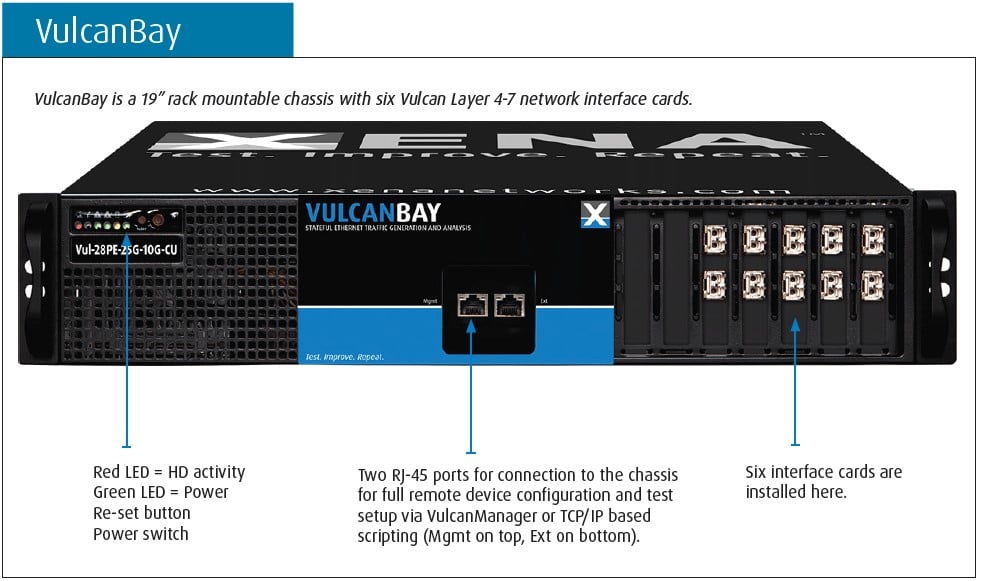
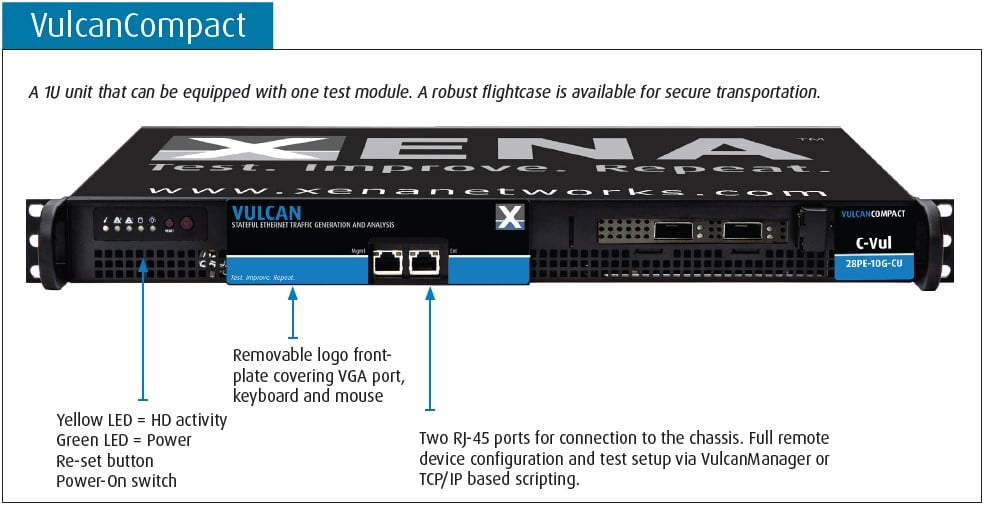
XenaのVulcan Layer4-7 ソフトウェアの最新バージョンをご確認いただくには、こちらの URL をご覧ください:
www.xenanetworks.com/vulcan-sw
簡単なフォームに記入すると、最新リリースのフルバージョンをダウンロードできる新しいページにリダイレクトされます。
このリリースは".msi "ファイル、すなわち標準的なWindowsインストーラの実行ファイルとして配布されます。
PCに保存し、ダブルクリックしてライセンス条項に同意して起動し、「インストール」をクリックします。
これにより、L2-3 と L4-7 のすべてのソフトウェアアプリケーションが PC の Program Files フォルダーにインストールされ、各アプリケーションのショートカットがデスクトップに表示されます。
XenaのVulcan シャーシには、ユニットを管理するための 2 つの RJ-45 インターフェースがあります。Mgmtポート(前面中央)には、ローカルまたはリモートにあるラップトップまたは据え置き型PCからテスターに接続するための設定可能な静的IPアドレスがあります。
シャーシには、Mgmt ポートに次の IP アドレスが事前に設定されています:
アドレス = 192.168.1.210
サブネット = 255.255.255.0
ゲートウェイ = 192.168.1.1
適切な IP アドレス、サブネット、およびゲートウェイ用にシャーシを構成するには、PC からのポイント・ツー・ポイント接続が必要です。PC ポートが、次の範囲の IP アドレスに静的に構成されていることを確認します。
192.168.1.x の範囲の IP アドレスに静的に設定されていることを確認します。
XFP、SFP、SFP+モジュールの場合、必要なトランシーバーをテストポートケージに挿入します。また、ケーブルが接続されていないときに光トランシーバーにほこりが入るのを防ぐため、常に小さなプラグを使用することを忘れないでください。
電源ケーブルを接続すると、シャーシの電源が自動的にオンになります。(シャーシの起動には 2~3 分かかります。シャーシが起動すると、テストモジュールのフロントパネルの LED が点滅し始めます。最初の接続が行われると、点滅が停止します。
シャーシの前面パネルにある「Mgmt」イーサネットポートを、Windows の最新バージョン (XP またはそれ以降)を実行している PC のポートに接続します。(PC のポートは、192.168.1.x 範囲の IP アドレスに静的に設定する必要があります。)
Launch VulcanManager (there will be a shortcut on your desktop). Click the Client <-> Server Topology from the “Featured quick start templates”. Input project name and choose a location for the project, then click OK.
リボンバーの[シャーシ]セクションで[追加]ボタンをクリックします。ダイアログボックスで、シャーシのアドレス「192.168.1.210」とシャーシのパスワード「xena」 を入力し、[OK]をクリックします。
これで、「New Chassis」などの名前のシャーシに接続されます。左側のシャーシ・エクスプローラー・ツリー・ビューには、テスト・モジュールやテスト・ポートなど、すべてのシャーシ・リソースが表示されます。右側には、現在選択されているリソースのプロパティが表示されます。
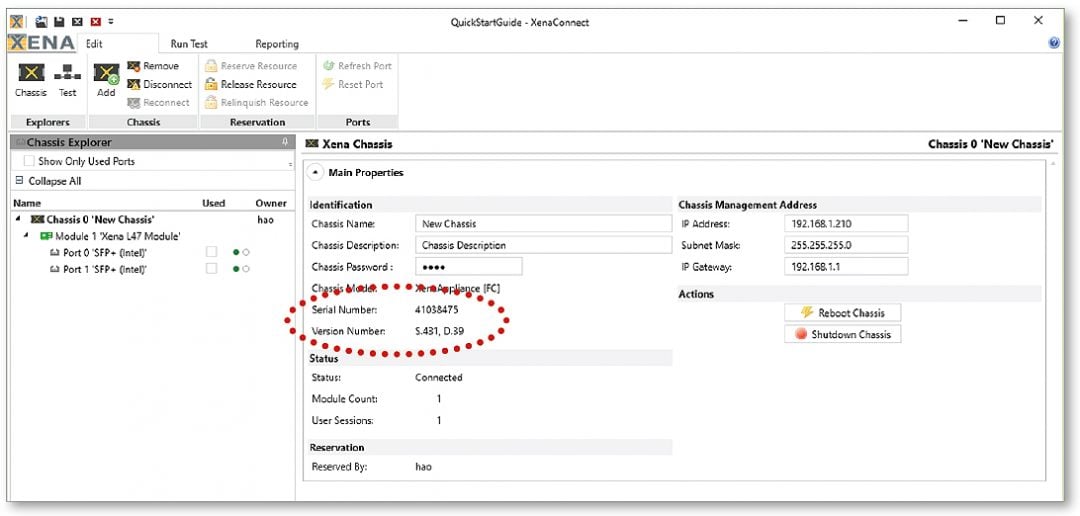
技術的な問題が発生した場合は、メイン・プロパティ・パネルのここに記載されているシャーシ/テスト・モジュールのシリアル番号とバージョン番号を報告してください。
シャーシに接続したら、名前、パスワード、および IP アドレスを変更できます。重要 - この手順中にシャーシへの IP ネットワーク接続が失われた場合は、以下に説明するリカバリア クションを実行する必要があります。極端な場合は、Xena に連絡して、詳細な回復手順を確認する必要があります。
シャーシの IP アドレスを忘れた場合は、シャーシに接続する別の方法が必要です。これは、PCから「Ext」イーサネットポートにポイント・ツー・ポイント接続することで行います。Ext」ポートは、VulcanBayとVulcanCompactの両方の「Mgmt」ポートの右側にあります。
Ext "ポートには、あらかじめ以下のIPが設定されています:
アドレス172.16.255.210
サブネット:255.255.255.0
ゲートウェイ:なし
PC ポートを 172.16.255.x 範囲の IP アドレスに静的に設定する必要があります。
VulcanManagerを起動し、IPアドレス172.16.255.210を使用してシャーシに接続します。
シャーシのメインプロパティの下で、「Mgmt」ポートに設定されている IP アドレスを確認でき、必要に応じてシャーシを予約して変更できます。Mgmt」ポートの IP アドレスの変更は、シャーシの再起動後に有効になります。
Ext "ポートのIPコンフィギュレーションは変更できず、"Mgmt "ポートがこのサブネットを使用するようにコンフィギュレーションしてはならないことに注意。
テスターが起動してから最初の 2 分間(テストポートの LED が点滅し始めたとき)は、シャーシの シリアル番号をパスワードとして使用できます。シリアル番号は、シャーシ背面のラベルにも印刷されています。
ログオンしたら、パスワードを(再)設定する。
重要:Vulcan 製品をご購入いただくと、自動的に3年間のハードウェア無償保証、製品有効期間中の無償テクニカル・サポート、および1年間の無償ソフトウェア・アップグレードを受けることができます。
最新版はこちらからいつでもダウンロードできます:www.xenanetworks.com/vulcan-sw